虚拟内存作为系统内存的补充,win7虚拟内存设置合理可以很好地提高电脑性能。那么,win7寻你内存怎么设置最好呢?下面,小编就来跟大家下win7虚拟内存设置教程,通过这样的设置,相信大家的电脑可以运行的更快些。
win7虚拟内存设置:
1、 首先在桌面上右击“计算机”,在弹出的窗口选择“属性”。

2、 接着选择“高级系统设置”。

3、 然后在系统属性界面找到性能选项狂,点击“设置”。
Win7电脑开机进不了系统怎么办?
有用户反映他的win7电脑开机进不了系统了,面对这样突然的情况,需要怎么处理呢?下面小编就来跟大家介绍快速解决win7电脑开机进不了系统处理方法,希望对大家有帮助
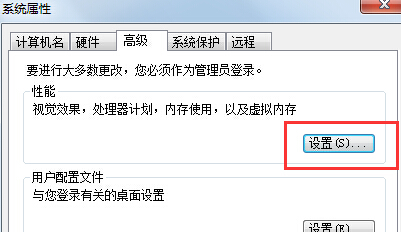
4、 这时打开的是性能选项设置界面,大家切换到“高级”栏目,就可以看到虚拟内存栏目了,接着要做的就是“更改”。
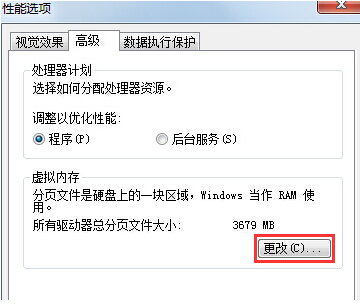
5、 最后在虚拟内存更改界面,将“自动管理所有驱动器的分页文件大小”前面的勾去掉,并点击下方的自定义大小。

虚拟内存设置一般为实际内存的1.5倍到3倍左右,大家可根据自己电脑配置实际情况或需求进行设置。
以上设置完成点击确定后则是会弹出重启计算机生效的提示,大家重启下自己的电脑就可以了。希望这篇win7虚拟内存设置教程可以让你的电脑运行更加流畅。
以上就是电脑技术教程《win7虚拟内存怎么设置最好_win7虚拟内存设置》的全部内容,由下载火资源网整理发布,关注我们每日分享Win12、win11、win10、win7、Win XP等系统使用技巧!Win7共享文件夹设置教程
Win7共享文件夹设置好了可以帮助大家在计算机进行文件分享,那么如何共享文件夹?现在小编就来跟大家介绍win7共享文件夹设置教程,从而实现局域网内电脑文件共用。






